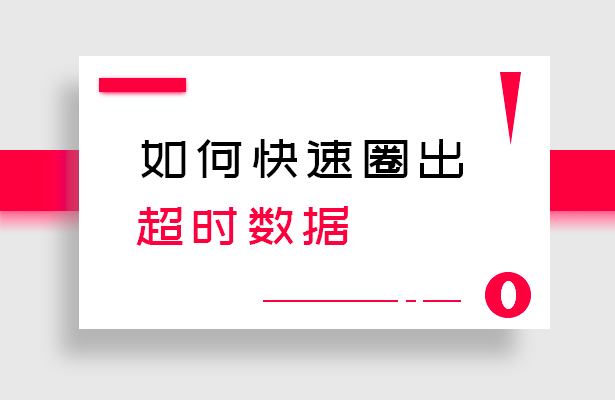本教程适用版本:WPS 365 点击免费使用
大家好,我们在利用WPS表格和Excel软件进行日常办公时经常需要圈出很多的无效数据,那么如果我们一个一个的去对比正确的数据来完成操作的话,就会变得非常的麻烦且不高效,耗时非常长,那么我们有没有什么办法可以瞬间圈出我们需要查找的无效数据呢?当然可以,那么今天我们就来教大家,如何在WPS表格和Excel软件当中圈出无效数据。
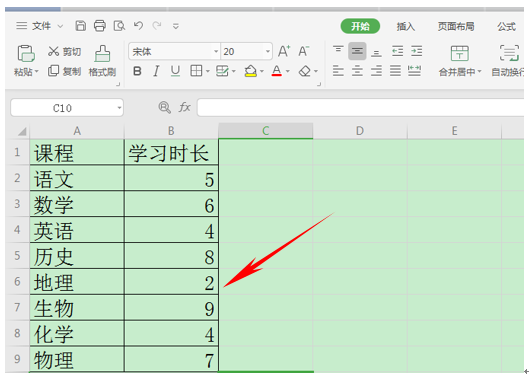 >>免费升级到企业版,赠超大存储空间
>>免费升级到企业版,赠超大存储空间
我们选中学习时长下的小时数据,单击工具栏当中的数据,在数据下选择有效性,在有效性的下拉菜单中选择有效性。
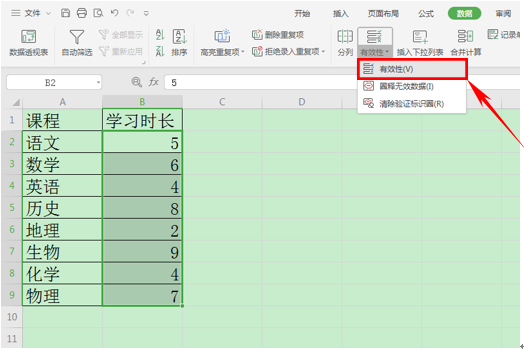 >>免费升级到企业版,赠超大存储空间
弹出数据有效性的对话框,在允许下选择整数数据下选择小于或等于然后最大值输入5也就是五个小时,单击确定。
>>免费升级到企业版,赠超大存储空间
弹出数据有效性的对话框,在允许下选择整数数据下选择小于或等于然后最大值输入5也就是五个小时,单击确定。
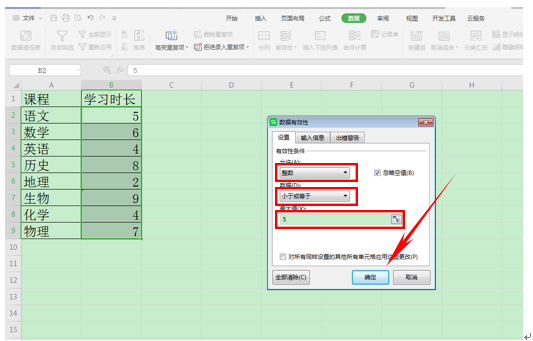 >>免费升级到企业版,赠超大存储空间
然后继续单机有效性的下拉菜单,选择圈出无效数据。
>>免费升级到企业版,赠超大存储空间
然后继续单机有效性的下拉菜单,选择圈出无效数据。
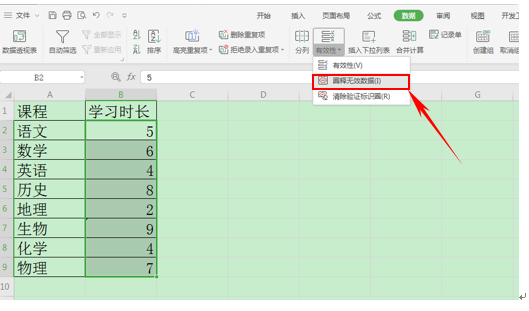 >>免费升级到企业版,赠超大存储空间
然后我们发现所有大于五的学习时长都被红色的椭圆形圈了出来。
>>免费升级到企业版,赠超大存储空间
然后我们发现所有大于五的学习时长都被红色的椭圆形圈了出来。
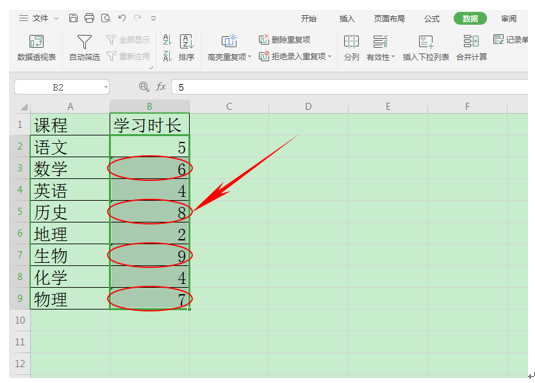 >>免费升级到企业版,赠超大存储空间
那么在WPS表格和Excel软件当中圈出无效数据的方法,是不是很简单呢?你学会了吗?
>>免费升级到企业版,赠超大存储空间
那么在WPS表格和Excel软件当中圈出无效数据的方法,是不是很简单呢?你学会了吗?
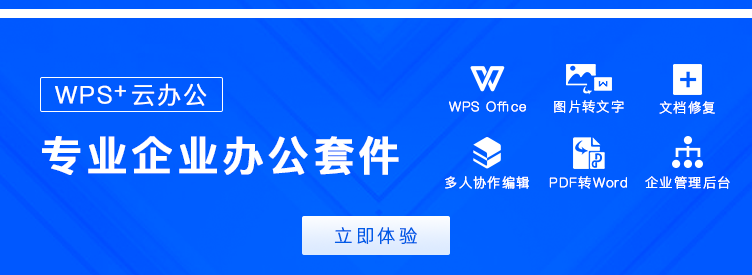
声明:
本站所有文章,如无特殊说明或标注,均为本站原创发布。任何个人或组织,在未征得本站同意时,禁止复制、盗用、采集、发布本站内容到任何网站、书籍等各类媒体平台。如若本站内容侵犯了原著者的合法权益,可联系我们进行处理。